אתה יכול להכניס משוואות מתמטיות ב- MS Word. יש כלי ייעודי למשוואות התומך בסמלים מתמטיים וסטטיסטיים כאחד. בנוסף, יש כלי שמאפשר להזין נוסחאות סטנדרטיות למשל, הנוסחה לחישוב שטח המעגל. זה באמת מצויד היטב וב- Windows 10, הוא תומך באינקינג משוואה. למעשה אתה יכול פשוט לכתוב משוואה עם כלי עט גרפי ו- MS Word יוכל לקרוא אותה. יש מגבלה אחת בכלי המשוואה; יש לו פונט אחד בלבד. אם תשנה את גופן המשוואה ב- MS Word דרך הכרטיסייה דף הבית בסרט, היא תשנה לגופן המוגדר כברירת מחדל.
למען האמת, אתה יכול לשנות את גופן המשוואה ב- MS Word, אך זהו תהליך מעט מסובך.
שנה את גופן המשוואה ב- Word Word
ראשית, עליך להכניס משוואה. עבור על הסרט, עבור אל הכנס> משוואה.

הקלד משוואה. לאחר שתסיים, בחר בו ובכרטיסייה 'עיצוב' לחץ על כפתור 'טקסט רגיל' בתיבת הכלים.
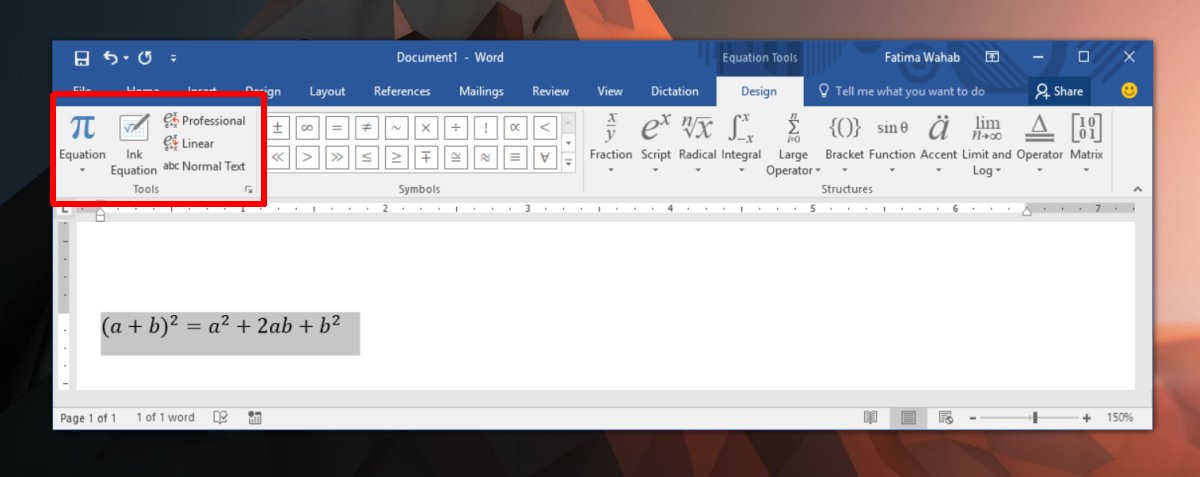
בשלב הבא עבור לכרטיסייה דף הבית ומתוך התפריט הנפתח גופן בחר כל גופן שתרצה. גופן המשוואה ישתנה.
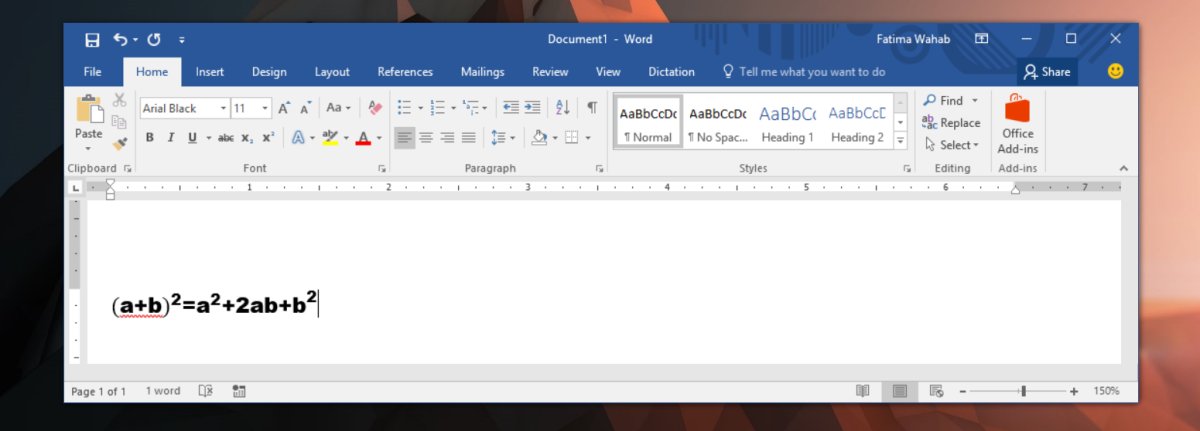
מגבלות
MS Word מגביל את הגופנים הזמינים למתמטיקהמשוואות מסיבה טובה. גופנים מפותחים בדרך כלל עבור תווים אלפאנומריים וכמה סמלי בחירה המשמשים בדרך כלל. מעט מאוד גופנים מפותחים עם מערך מלא של תווים מתמטיים. כשאתה בוחר לשנות את גופן המשוואה ב- MS Word, אתה מסתכן שכמה תווים לא יהיו זמינים בגופן האמור.
לדוגמה, לגופן אין נתונים סטטיסטייםתווים כמו סמל הסיגמא או סמל השורש התחתון ובמקרה זה, המשוואה שלך עשויה שלא להופיע במלואה. גופן המשוואה המשמש כברירת מחדל ב- MS Word, Cambria Math, תומך בכל תו שאתה צריך להכניס משוואה וזו הסיבה שרוב האנשים דבקים בה. זהו גופן קריא מאוד ותוכל להגדיל את גודל הטקסט או להפוך אותו מודגש אם תרצה להפוך אותו לקריא יותר.
אם אתה נחוש להשתמש בגופן אחר עבורמשוואות ב- MS Word, חפש גופן שנבנה לקלט מתמטי. יתכן שלא יהיו גופנים רבים עם ערכת תווים מתמטית מלאה אך בהחלט יש כמה כאלה בחוץ. הורד והתקן את הגופנים במחשב האישי שלך באותה דרך שאתה עושה בכל גופן אחר והשתמש בשיטה שתוארה לעיל כדי להחיל אותו על משוואה. עורך המשוואה לא זוכר את הגופן בו השתמשת במשוואה הקודמת שלך. יהיה עליכם לשנות זאת עבור כל אחד מהם.













הערות